Yazar:
Lewis Jackson
Yaratılış Tarihi:
8 Mayıs Ayı 2021
Güncelleme Tarihi:
1 Temmuz 2024

İçerik
Bu wikiHow makalesi, Microsoft Paint'te beyaz bir arka planı nasıl şeffaf hale getireceğini öğretir. Windows 10'da, bilgisayar güncellenmiş bir MS Paint (Paint 3D olarak adlandırılır) ile birlikte gelir ve sadece birkaç tıklama ile arka planı kaldırabilirsiniz. Önceki Windows sürümlerinde, Paint'te şeffaf bir arka plana sahip resimleri kaydedemeyeceğiz. Ancak, resimdeki konuyu kırpıp başka bir arka plana yapıştırabilirsiniz.
Adımlar
Yöntem 1/2: Paint 3D kullanın
. Bu seçenek, "Kanvas" başlığının altındaki sağ bölmede bulunur. Arka plan rengi kapatılır, ancak hemen fark etmeyebilirsiniz.

. Bu seçenek, sağ bölmenin en üstündedir. Şimdi resmin yalnızca seçilen kısmı gri bir arka planda görünecektir.
″ Seç ″ seçeneğinin altında. Bu düğme, Paint'in üst kısmındaki dikey araç çubuğundadır. Bir açılır menü görünecektir.
tekrar ″ Seç ″ seçeneğinin altında. Bu menü tekrar açılacaktır.
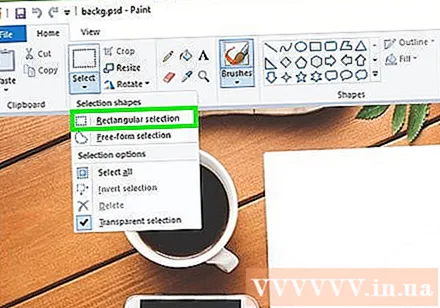
Tıklayın Dikdörtgen seçim (Dikdörtgen seçim). Bu seçenek menünün en üstündedir. Dikdörtgen seçim aracı, bir nesneyi seçmek için etrafına bir dikdörtgen çizmenize olanak sağlar.
Fotoğrafın saklamak istediğiniz bölümünü seçin. Fareyi tüm nesnenin çevresinde tıklayıp sürükleyin, ardından bırakın. Seçtiğiniz alanın çevresinde noktalı dikdörtgen bir çerçeve görünecektir.- Seçimdeki "Renk 2" kutusundaki renkle eşleşmeyen nesneler korunacaktır. Arka plan tamamen beyaz değilse (örneğin, arka planda tutmak istemediğiniz bir gölge veya başka bir nesne varsa), Serbest biçim seçimi (Serbest alan), böylece görüntünün saklanacak bölümünü ana hatlarıyla belirtebilirsiniz.
Tıklayın Kopyala (Kopyala). Bu seçenek, Paint'in sol üst köşesinin yakınındaki "Pano" panelindedir. Seçim kopyalanacaktır.
Yeni bir dosya oluşturun veya açın. Artık seçim kopyalandığına göre, yapıştırmak için yeni bir resim açabilirsiniz. Paint, yeni resim açılmadan önce geçerli resimdeki değişiklikleri kaydetmenizi veya iptal etmenizi isteyecektir.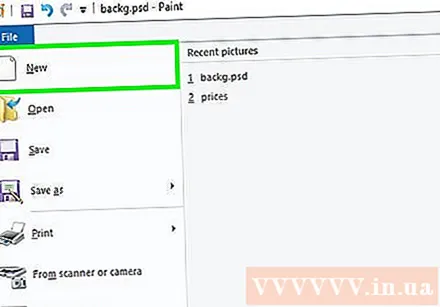
- Tıklayın Dosya sağ üst köşede.
- Tıklayın yeni yeni bir dosya oluşturmak için veya Açık mevcut başka bir resmi açmak için.
Tıklayın Yapıştırmak (Yapıştır) Sol üst köşeye yakın Boya. Önceki fotoğrafın seçilen kısmı yeni fotoğrafa yapıştırılır.
- Taşımak için yapıştırılan seçimi tıklayın ve sürükleyin.
- Yapıştırılan görüntünün kenarlarında hala bazı beyaz işaretler olabilir. Nasıl düzelteceğinizi öğrenmek için okumaya devam edin.
Tıklayın Renk 1. Bu kutu, ekranın üst kısmındaki paletin yanındadır.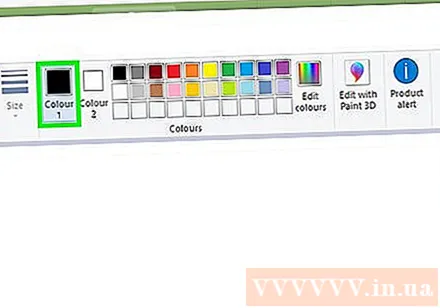
Araç çubuğundaki damlalığa tıklayın.
Beyaz sınırın yanındaki arka planı tıklayın. Yeni yapıştırdığınız resmin çevresinde hala beyaz bir yama varsa, beyaz kenarlığın hemen arkasında bir renk seçmek için beyaz yamanın yanındaki arka planı tıklayın. Bu şekilde, seçilen renge uyması için beyaz sınırın üzerini boyayabilirsiniz.
Fırça aracına tıklayın. Bu, Paint penceresinin üst kısmındaki "Araçlar" panelinin sağındaki fırça simgesidir.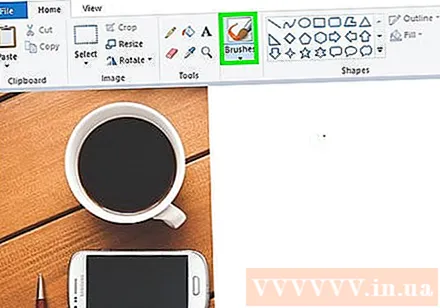
- Diğer fırçaları seçmek için fırçanın altındaki aşağı oku tıklayabilirsiniz.
Beyaz kenarlığın üzerine boyayın. Yapıştırdığınız nesnenin çevresinde kalan beyaz anahatları boyamak için fırça aracını kullanın.
- Yakınlaştırın ve konuyu geçersiz kılmamaya çalışın.
- Arka plan tek bir renk değilse, damlalık aracını birden çok kez kullanmanız gerekebilir.
- Aşağıdaki seçeneklerden açılır menüyü tıklayın Boyut fırçayı yeniden boyutlandırmak için. Beyaz çizginin geri kalanının çoğunu doldurmak için daha büyük bir fırça kullanın, ardından yakınlaştırıp ayrıntı için küçük bir fırçaya geçin.
- Resmin Saydam Seçim aracının kopyalamadığı beyaz kısımlarını bulur. Bu parçaları renklendirmek için fırça aracını kullanın.
- Yanlışlıkla resmin üzerini boyarsanız, tıklayabilirsiniz. Ctrl+Z geri almak için.



